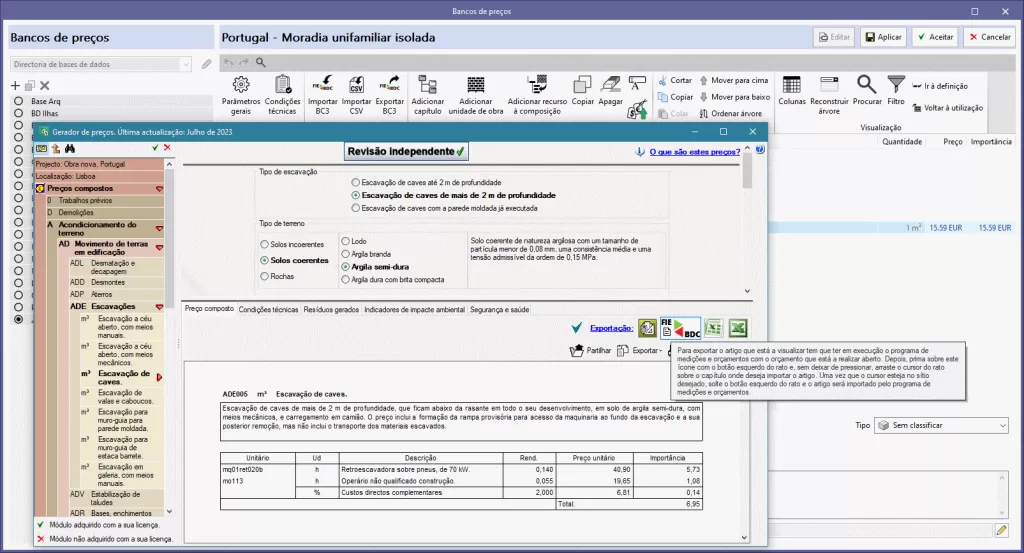O que você procura?
Bancos de dados de custos
A base de dados de custos pode ser definida na aba “Medição do modelo BIM”, no grupo “Projeto” da barra de ferramentas principal.

A aplicação permite aos usuários incorporar um banco de dados (banco de dados de custos) ao projeto. Novos bancos de dados podem ser criados ou importados de arquivos no formato padrão FIEBDC-3 (.bc3).
O processo de vinculação entre os componentes do modelo e as linhas de quantidades é baseado em regras que se referem aos itens contidos nessas bases de dados de custos.
Na opção “Base de dados de custos”, o botão “Adicionar” permite criar ou importar bases de dados de custos no formato FIEBDC-3 e a opção “Editar” permite consultar ou editar qualquer conceito ou informação nelas contida.
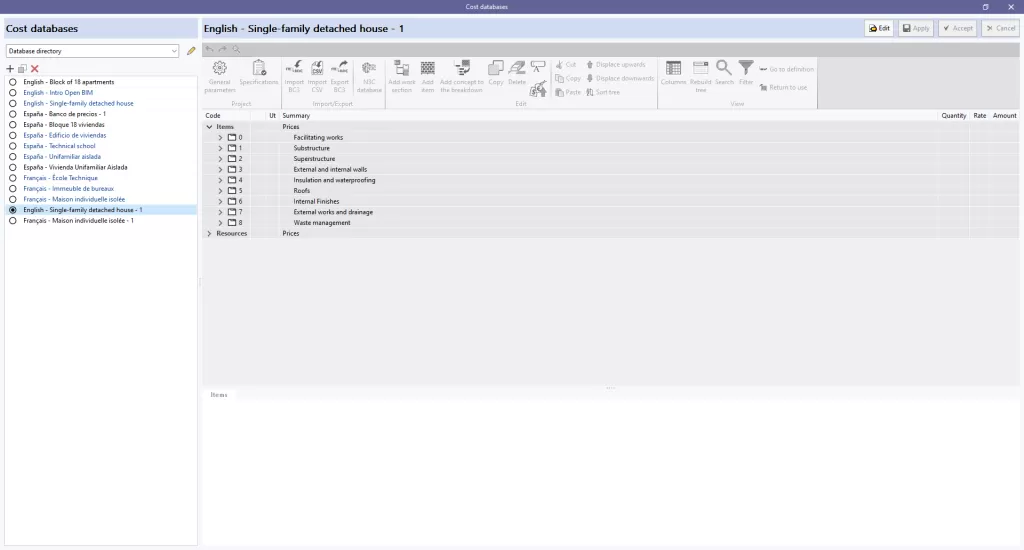
Ao acessar o ambiente de edição, existem três painéis diferentes:
- Barra de ferramentas
Contém todas as ferramentas necessárias para adicionar ou editar conceitos no banco de dados de custos que está sendo editado. Também permite aos usuários importar ou exportar para o formato FIEBDC-3 ou ativar ou desativar a visibilidade de informações ambientais ou de resíduos. - Estrutura analítica de custos
Exibe um esboço hierárquico do banco de preços completo na forma de uma árvore. - Painel secundário ou área de definição
Localizado abaixo do anterior, mostra informações sobre o conceito selecionado e permite sua edição.
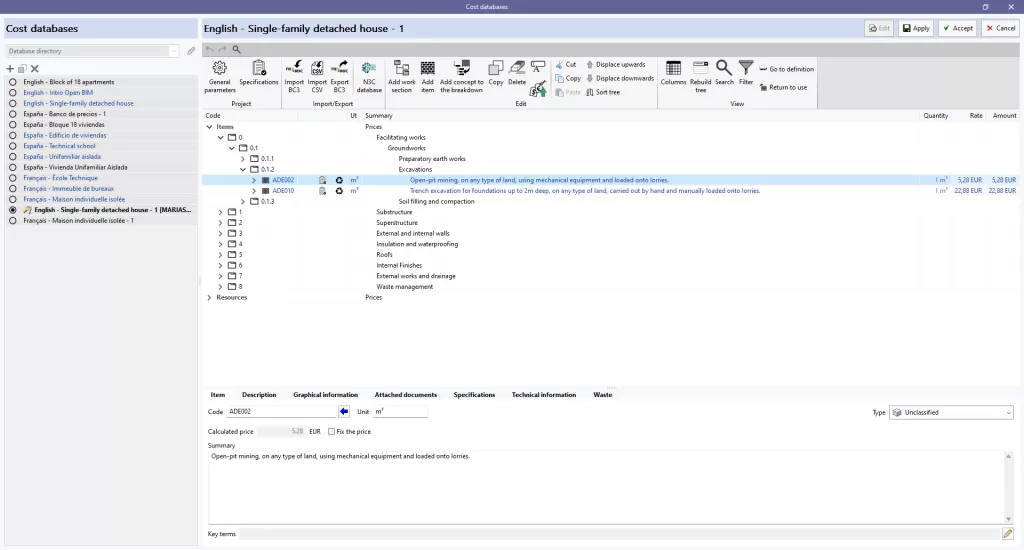
Adicionar seções de trabalho
Para adicionar seções de trabalho, vá em “Adicionar seção de trabalho” na base de dados de custos que está sendo editada e insira um código e um resumo. Também podem ser inseridos termos-chave, que podem ser detectados pela ferramenta “Pesquisa”.
Clicar em “Aceitar” criará a seção de trabalho e a exibirá no centro da janela.
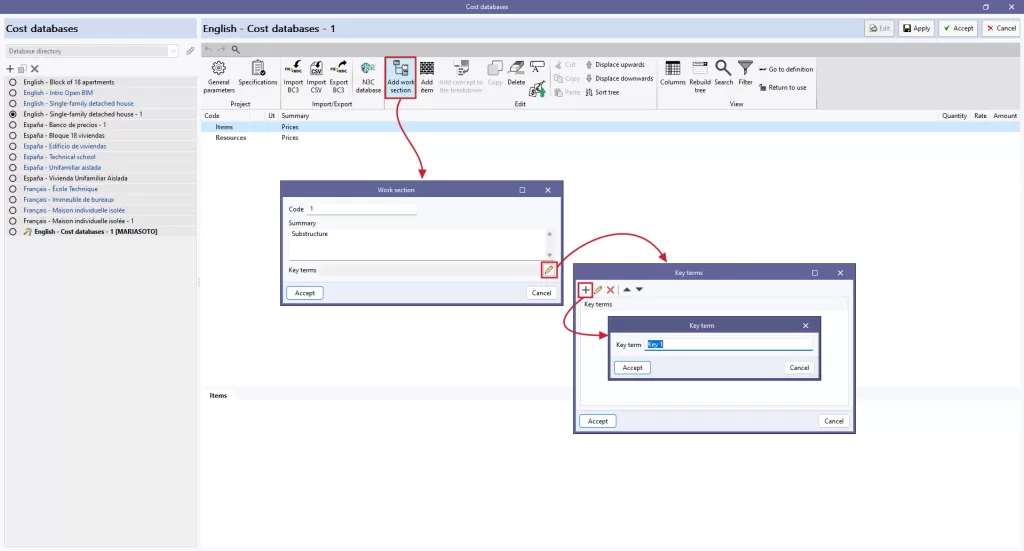
Ao selecionar a seção de trabalho criada, todos os dados associados a ela aparecerão na parte inferior da janela. A partir daqui, os dados da seção de trabalho inseridos anteriormente podem ser modificados.
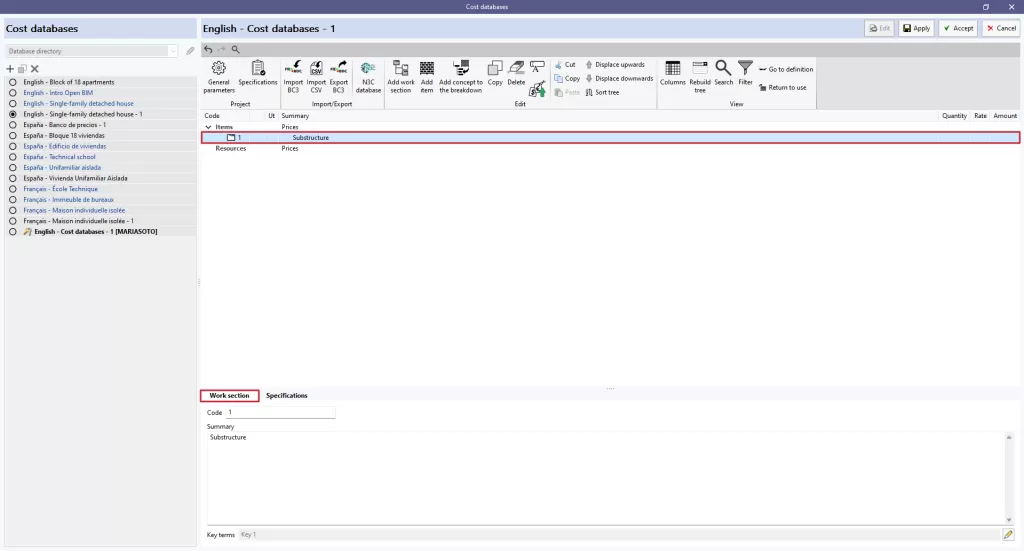
Ao selecionar a aba “Especificações”, os usuários podem adicionar informações sobre as especificações e até anexar arquivos RTF ou HTML.
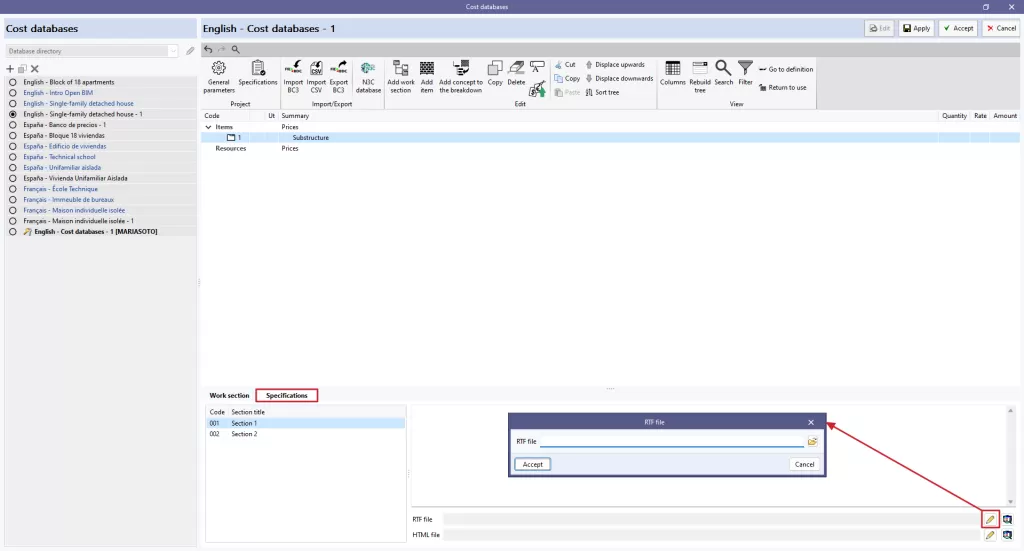
Para adicionar novas seções de trabalho, o usuário deve voltar ao conceito raiz “Itens” e repetir o processo acima.
Porém, para criar subseções de trabalho , os usuários devem clicar em uma das seções de trabalho criadas e assim por diante.
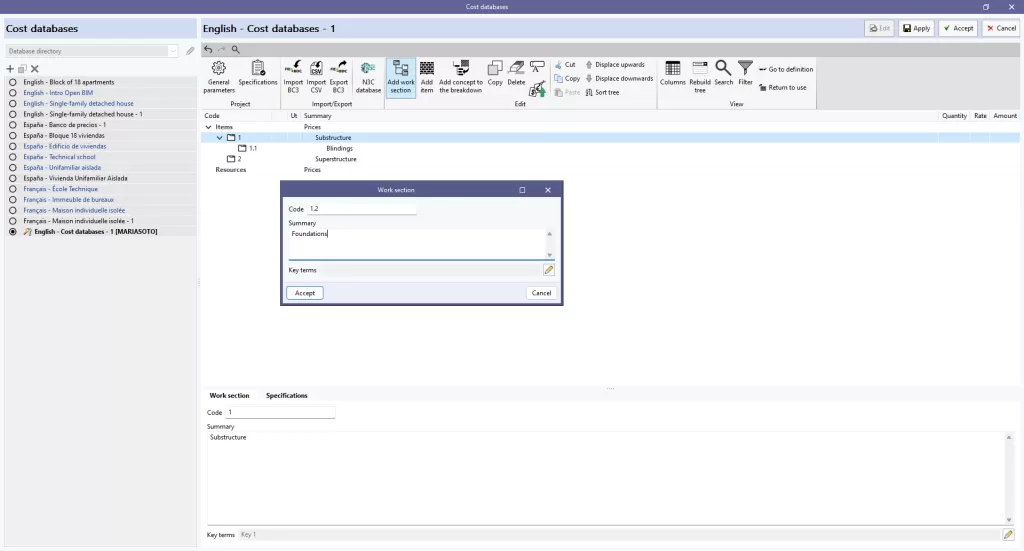
Adicionando itens
Para adicionar itens, o usuário deve selecionar a seção de trabalho onde deseja incluir um item e clicar em “Adicionar item”. Na janela pop-up, o usuário insere o código, a unidade, a taxa e o resumo, e define o tipo.
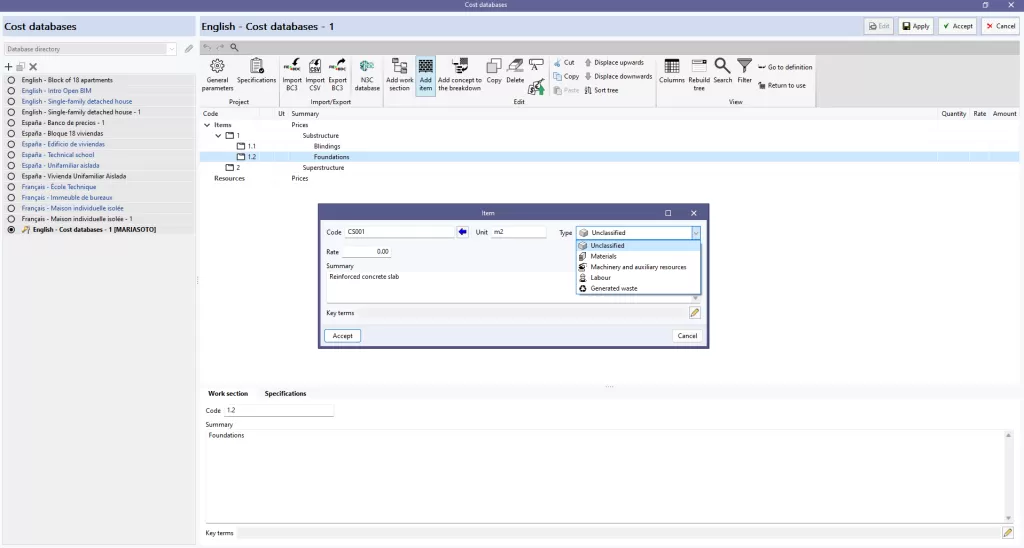
No caso de item injustificado e sem desagregação , é especificado como item “ Não classificado ”.
Se necessário, termos-chave podem ser associados.
Ao clicar em “Aceitar”, o item é criado e exibido na seção de trabalho mencionada anteriormente.
Ao selecionar o item criado, os parâmetros inseridos podem ser modificados no painel inferior. Nas diferentes abas, os usuários também podem realizar o seguinte:
- Acrescente uma descrição ;
- inserir documentos com informações gráficas ;
- inserção de documentos anexos ;
- insira as especificações associadas ao item;
- incorporar informações técnicas como propriedades físicas, dados ambientais e o código LER dos resíduos;
- e/ou associar o desperdício previamente definido ao item.
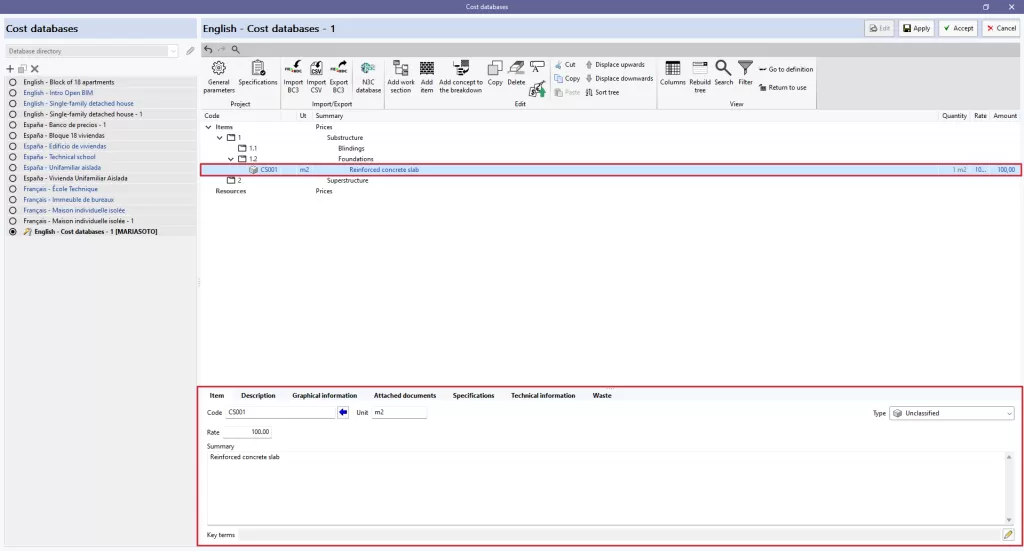
Item com detalhamento
Para criar um item com detalhamento, os itens que o compõem devem ser criados previamente.
Para fazer isso, vá até a linha “Recursos” e clique no botão “Adicionar item”. Estabeleça o tipo (“Mão de obra”, “Máquinas e recursos auxiliares”, “Materiais” ou “Resíduos gerados”) e escreva seu código, unidade, preço e resumo. Posteriormente, os termos-chave são associados e o usuário clica em “Aceitar”.
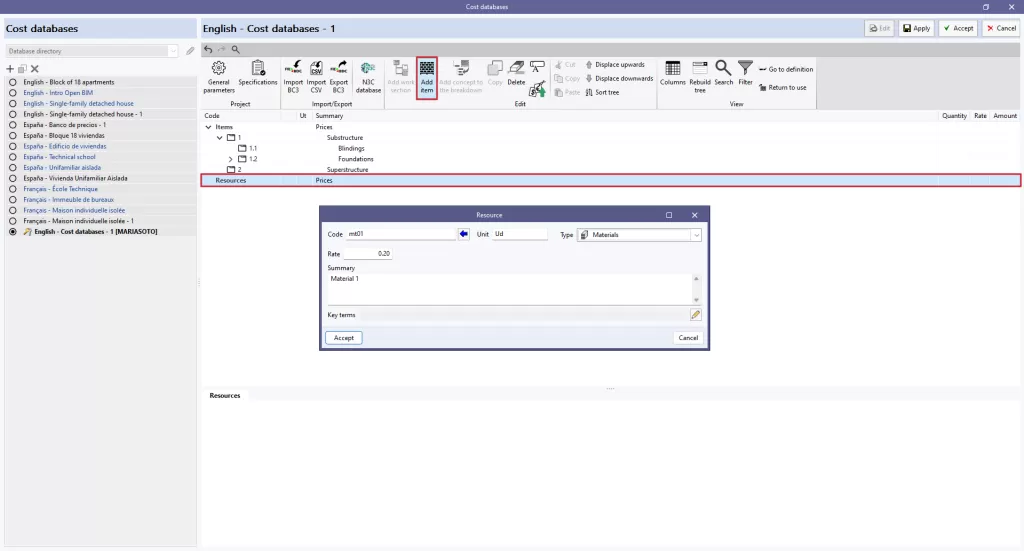
Uma vez definidos os recursos, e clicando em um item existente, é selecionada a opção “Adicionar conceito ao detalhamento”.
Insira o código do conceito ou pesquise por texto clicando na seta azul. Defina a quantidade por item e clique em “Aceitar”.
Uma vez adicionados os conceitos, o preço do item aparecerá de acordo com o detalhamento definido.
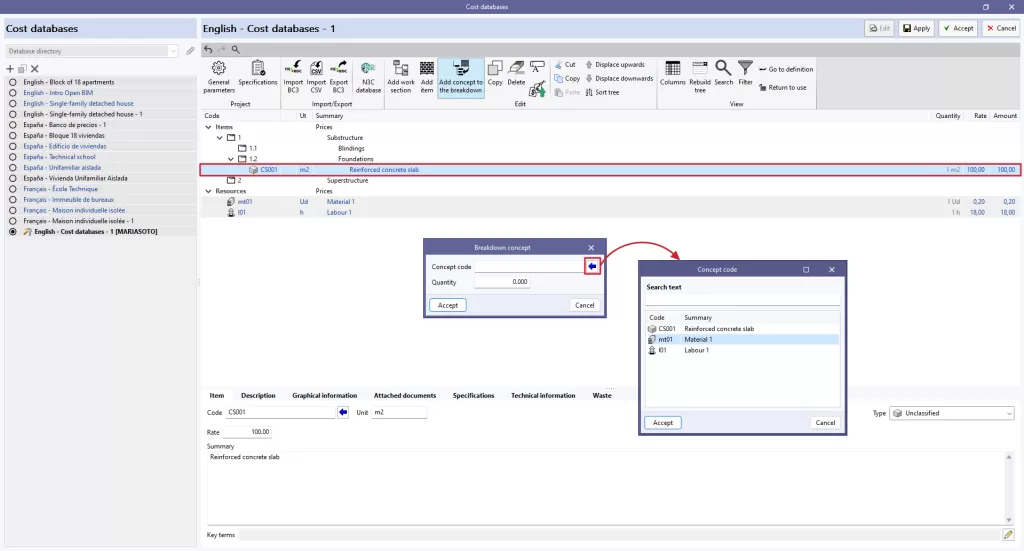
Importação de bancos de preços em formato CSV
Os bancos de preços em formato CSV podem ser importados a partir do botão “Importar CSV” no grupo “Importar/Exportar” da barra de ferramentas, do painel de gestão do banco de preços e da base de dados do projeto.
O ficheiro CSV tem de conter as colunas com a informação dos campos “Código”, “Tipo”, “Unidade”, “Resumo”, “Quantidade” e “Preço”. O índice de cada coluna pode ser especificado no painel de configuração da importação de ficheiros. Também é possível indicar o conjunto de caracteres, o índice da primeira linha de texto a importar e o separador de campos.
Tal como acontece com os ficheiros de formato FIEBDC-3, o Open BIM Quantities permite escolher entre remover os dados anteriores do banco de preços, antes da importação ou atualizá-los.
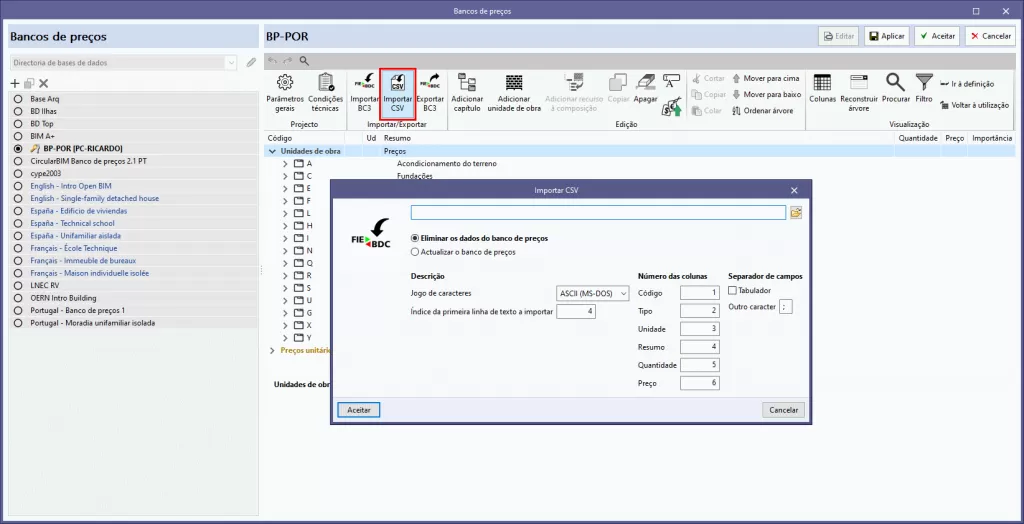
Adicionar unidades de obra a partir do Gerador de preços
Com o banco de preços no modo de edição e selecionando o recurso que se deseja completar, abre-se o Gerador de Preços na versão desktop ou na versão online.
No Gerador, procura-se (e, se necessário, define-se parametricamente) uma unidade de obra.
Seguidamente arrasta-se a nova unidade de obra do botão de exportação FIEBDC (no painel inferior do separador “Preço composto”) para o capítulo do Open BIM Quantities onde se deseja incorporar.
Em seguida, aparece uma caixa de diálogo com o conteúdo da unidade de obra.